PhoneRescue преглед
4 от 5
Можете да възстановите загубените си данни цена
3.5 от 5
Еднократно плащане на $ 59.99 лекота на използване
5 от 5
Приятен интерфейс, полезни инструкции поддържа
4 от 5
Бърз отговор чрез имейл
Бързо обобщение
PhoneRescue е приятен софтуер за възстановяване на данни за извличане на файлове, изтрити или изгубени от Apple iPhone, iPad и iPod Touch (а сега и телефони и таблети с Android). iMobie твърди, че приложението може да възстанови широк спектър от типове файлове, включително снимки, съобщения, бележки, контакти, история на обажданията, календар, напомняния и данни на приложения на трети страни. Програмата е достъпна за изтегляне както на компютър, така и на Mac.
По време на моя тест на PhoneRescue за iOS (Mac), пълната версия възстанови много видове файлове, но не можа да възстанови всичко поради своите ограничения и естеството на възстановяване на данни. В този преглед / урок на PhoneRescue ще ви покажа плюсовете и минусите, както и моите лични ангажименти за използване на този софтуер. Ще обясня и причините, поради които дадох оценките на iMobie PhoneRescue.
>> Вземете PhoneRescue за iOS или PhoneRescue за Android <<
Какво харесвам
- Четири режима на възстановяване / възстановяване увеличават шансовете за извличане на данни.
- Тя може да работи, без да свързвате устройството, което е чудесно за, когато телефонът ви е повреден, повреден или загубен.
- Директно експортирайте определени типове файлове обратно на вашето iOS устройство или изтеглете копие на компютъра.
- Качеството на възстановените файлове е високо.
- Склонете да намерите много повече файлове, а не сте изтрили действително.
- Възстановяването от iCloud режим не предлага голяма стойност.
PhoneRescue за iOS
Обща оценка: 4.1 от 5 Windows / macOS, $ 59.99 Купете сегаБърза навигация
// Често задавани въпроси за PhoneRescue
// PhoneRescue: Подробен преглед
// Причини зад оценките ми
// PhoneRescue Алтернативи
// Заключение
// Справедливо разкриване
// Вашия отзив
// Справедливо разкриване
// Вашия отзив
Забележка: Този отзив е актуализиран за свежест и точност. iMobie стартира няколко актуализации след последния ни преглед, една от които е, че програмата вече поддържа възстановяване на данни от устройства с Android.
Често задавани въпроси за PhoneRescue

Какво е iMobie PhoneRescue?
Това е софтуер, разработен от iMobie (Apple Certified Developer), който помага на потребителите на мобилни телефони да спасяват изтрити или загубени данни. Можете да го използвате за директно сканиране на iOS / Android устройство за възстановяване на изтрити файлове, извличане на iTunes и iCloud архивиране, за да възстановите загубените си файлове и да поправите проблеми с устройството на iOS.
PhoneRescue злонамерен софтуер ли е?
Тествах програмата на моя лаптоп на HP (базиран на Windows 10) и MacBook Pro (macOS). PhoneRescue е 100% без вируси или злонамерен софтуер и не съдържа пакетни програми на трети страни.
Безопасна ли е PhoneRescue за употреба?
Да, така е. Процесът на сканиране извършва процедури само за четене и по този начин няма да повлияе на съществуващите ви данни на устройството. Когато се опитате да възстановите файлове, той ще поиска вашето разрешение преди достъп до данни от iCloud, например. Въпреки това, все още ви препоръчвам да архивирате телефона или таблета си, преди да използвате програмата.
Безплатен ли е PhoneRescue?
PhoneRescue има две версии: пробна и пълна. Пробната версия е напълно безплатна за изтегляне, използване и ви позволява да сканирате и визуализирате определени видове файлове, които намира. Не можете обаче да запазите или експортирате файловете. За реално възстановяване и запазване на вашите файлове ще ви е необходима пълната версия - активирана чрез закупуване на легален лиценз за софтуер.
Къде да изтеглите PhoneRescue?
Най-доброто място за получаване на най-новата версия на PhoneRescue е да посетите официалния уебсайт на iMobie и да го изтеглите там. Горещо препоръчвам да не изтегляте програмата от сайтове за изтегляне на трети страни поради съображения за сигурност. Също така, заслужава да се отбележи, че приложението не е достъпно в магазина за приложения на Mac.
Мога ли да използвам PhoneRescue на телефона си?
Не, не можеш. PhoneRescue не е мобилно приложение, което е инсталирано на вашето iOS / Android устройство. Вместо това трябва да свържете телефона си с компютър, който инсталира и стартира програмата.
Колко струва PhoneRescue?
Има два вида лицензи с PhoneRescue: Личният лиценз, който струва $ 59, 99, и семейният лиценз, който струва $ 79, 99. Ключовата разлика е броят на компютрите или Macs, на които можете да инсталирате програмата. Обикновено личен лиценз е всичко, от което се нуждаете. Купих фамилния лиценз, за да тествам функционалността както на неговите, така и на Mac версиите.
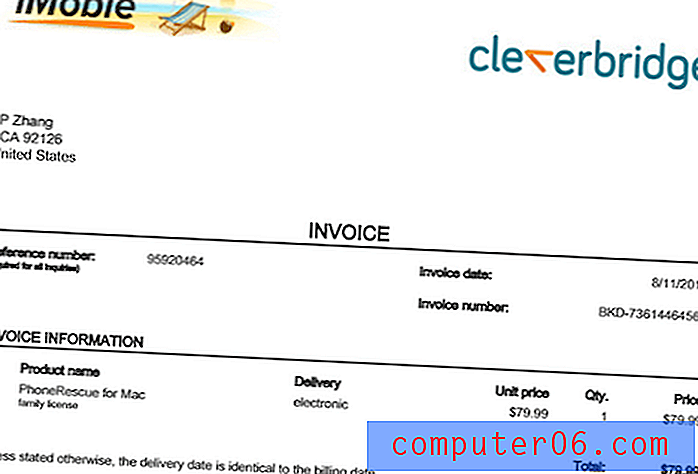
Обърнете внимание, че всеки уебсайт, който твърди, че можете да получите безплатен лицензен код, е или незаконно, или измама. Най-добре е да стоите далеч от такива сайтове, тъй като те могат да съдържат тежки флаш реклами или дори злонамерени програми.
PhoneRescue: Подробен преглед
Моля, обърнете внимание: Последната версия на PhoneRescue е 4.0. Екранните снимки в прегледа по-долу бяха първоначално взети от версия 3.1. Но съдържанието все още трябва да стои. Също така програмата изглежда по-мощна от преди. Освен iPhone и iPad, можете да го използвате и за спасяване на изтрити или изгубени файлове от устройства с Android. iMobie твърди, че програмата поддържа Samsung, LG, Google, Sony, HTC, Huawei, LG и Motorola (по времето, когато тази публикация е актуализирана за последно).Докато тествах както Windows, така и Mac версиите на PhoneRescue, използвах основно скрийншоти, които взех от версията за Mac. Потребителският интерфейс и на двете версии е почти еднакъв, но ще отбележа дали функция във версията на Windows е различна от версията за Mac.
Като начало процесът на изтегляне и инсталиране е лесен и лесен. Стартирането на приложението ви създава усещане за елегантност: Започва с бърза анимация на иконата PhoneRescue, която обикаля сама, последвана от друг прозорец, наречен „Бързи съвети“. Този прозорец изброява няколко неща, които потребителите трябва да имат предвид, за да увеличат максимално шансовете за възстановяване на данни на iPhone. След като го прочетете, щракнете върху „Готов съм да започна“.
След това ще видите екран като този по-долу. Това е ядрото на PhoneRescue и изброява четири основни режима на възстановяване: Възстановяване от iOS Device, Възстановяване от iTunes Backup, Възстановяване от iCloud и Инструменти за ремонт на iOS. Всеки режим се занимава с конкретен тип ситуация на загуба на данни. Разбих този преглед на четири подраздела, за да се разровя във всеки режим на възстановяване или поправяне. Добавих и отделен раздел, изследващ експортната функция.
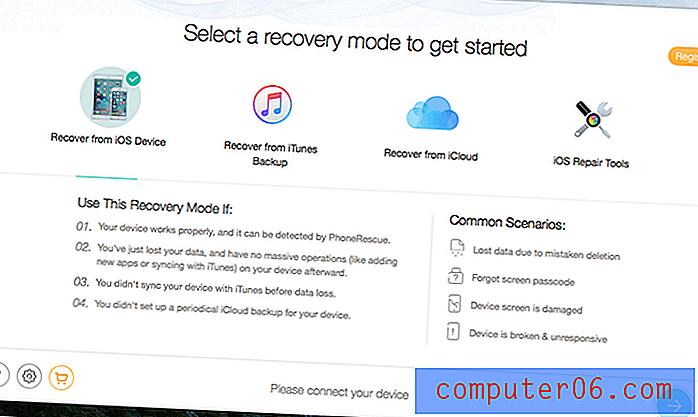
1. Възстановяване от iOS устройство
Този режим е най-подходящ за възстановяване на елементи, които току-що сте изтрили от вашия iPhone, включително снимки, видеоклипове, бележки, съобщения и др. Най-вероятно това е така, защото не сте имали резервни копия и не можете да изтеглите съдържанието от iTunes или iCloud, Този режим изисква вашето iOS устройство да бъде разпознато от вашия компютър.
Ето как премина моят тест: След като свързах iPhone, забелязах, че в долната част на екрана текстът „Моля свържете устройството си“ веднага се превръща в „Вашият„ iPhone “е свързан !. Също така цветът на бутона със стрелка в десния ъгъл се превръща от светло син в тъмно син, което означава, че вече може да се кликва. Натиснете, за да продължите.
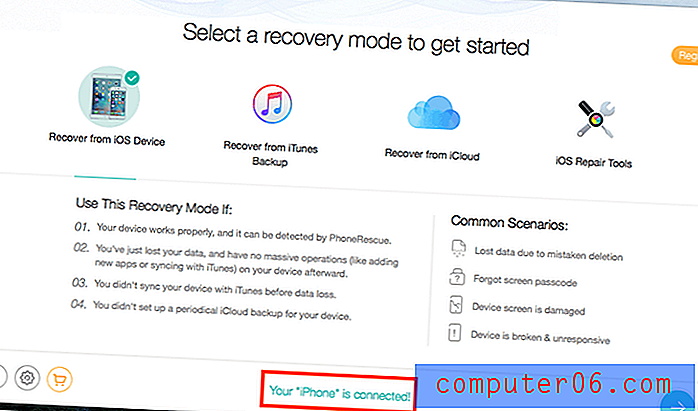
Тогава приложението започна да анализира устройството ми. Процесът отне по-малко от минута. Съвет: Не изключвайте устройството от мрежата по време на този процес.
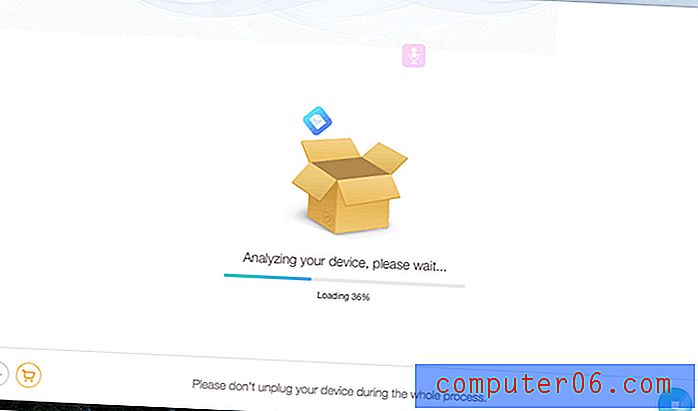
В рамките на няколко минути успешно намери много файлове - 5533, за да бъдем точни - включително:
- Лични данни: 542 контакти, 415 история на обажданията, 1958 съобщения, 81 прикачени съобщения, 16 гласови съобщения, 5 бележки, 1 отметка на Safari
- Данни за медиите: 419 снимки, 2 видеоклипа, 421 миниатюри, 3 песни, 8 плейлисти, 1 гласова бележка.
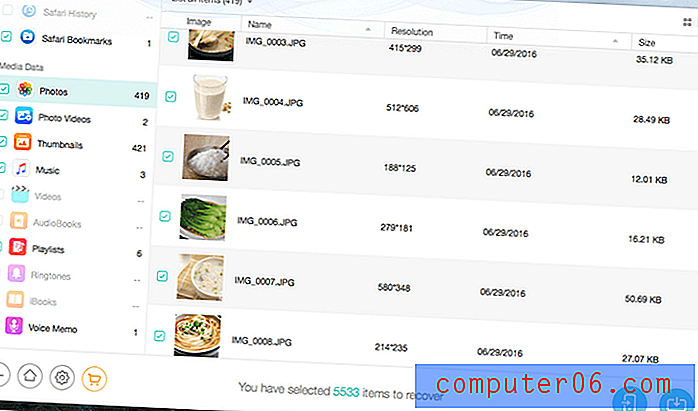
Моят личен опит:
Целият процес е наистина бърз. Отне само няколко минути, за да сканирам моя 16 GB iPhone и да извлека всички възстановими данни. Макар че е хубаво, че PhoneRescue намери толкова много файлове от моя iPhone, те намериха куп, който вече изтрих, като снимки, гласови съобщения и гласова бележка.
Въпреки това бях малко изненадан, че в него са изброени елементи, които все още се съхраняват в телефона ми - съобщения, контакти, история на обажданията и т.н., че съм почти сигурен, че никога не съм изтривал. И така, PhoneRescue „надмина“ моите очаквания. Това обаче може да е малко забързано за намирането на конкретни файлове, които искате да извлечете.
2. Възстановяване от iTunes архивиране
Този втори режим на възстановяване е най-добре да се използва, когато iDevice вече не работи и имате поне едно резервно копие на iTunes, съхранявано на вашия компютър. Изберете този режим, след което щракнете върху стрелката в долния десен ъгъл, за да започнете. Ето моя опит с този режим на възстановяване.
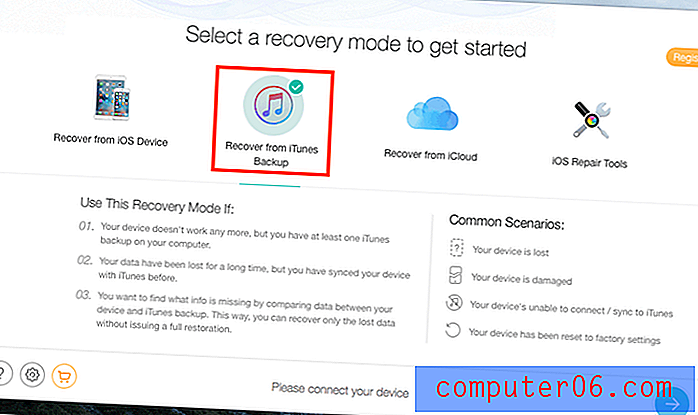
Открих iTunes архивиране за моя iPhone ...
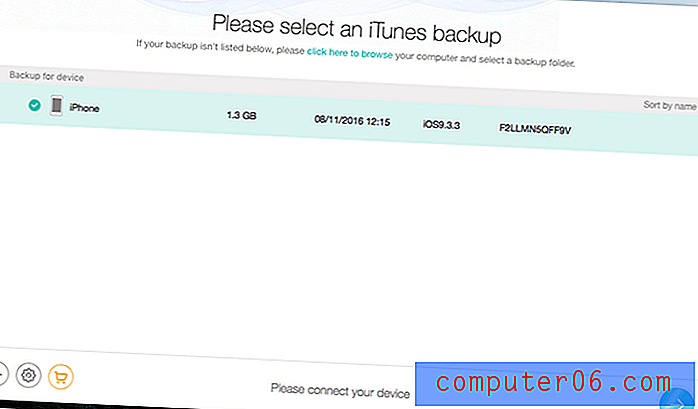
… Анализира архивния файл и извлече данните…
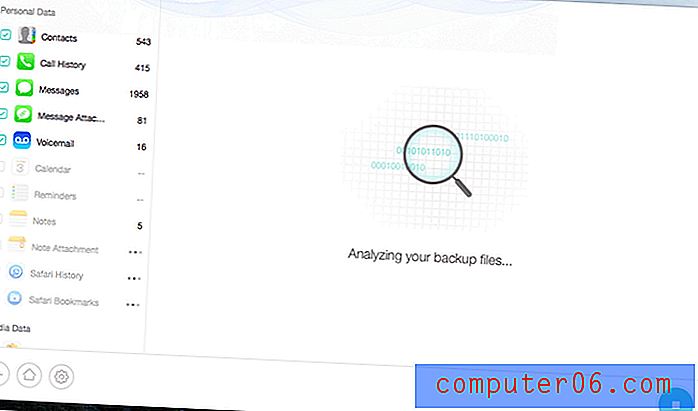
... след това се показват 5511 файла. Това е доста подобно на резултата, който получих от първия режим на възстановяване (5533 елемента).
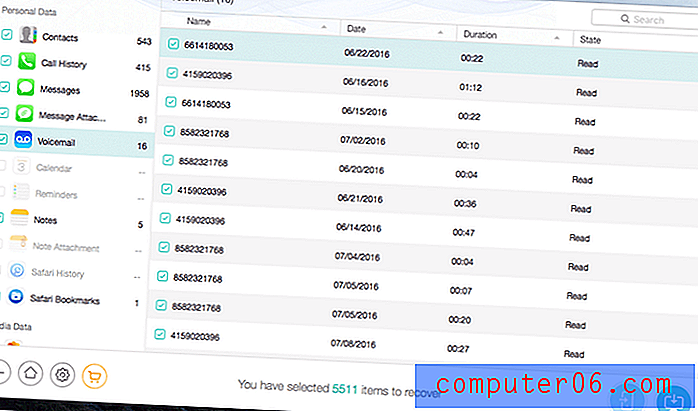
Моят личен опит:
Този режим на възстановяване е като iTunes резервен екстрактор. Не изисква да свързвате устройството си, като по този начин е идеален за спасяване на данни, когато вашият iPhone е физически повреден или не може да бъде открит от вашия компютър или Mac. PhoneRescue автоматично намира резервния файл на iTunes и извлича съдържание от него. Ако използвате iTunes, трябва да знаете, че можете да използвате софтуера за архивиране и възстановяване на всяко iOS устройство. Тази статия за поддръжка на Apple има повече.
Въпреки това усещам, че този режим на възстановяване от PhoneRescue е по-добър от метода на Apple по няколко причини. Първо, не можете да видите какво е включено във архивния файл на iTunes, докато не възстановите устройството си чрез ръководството на Apple. PhoneRescue ви позволява да прегледате съдържанието и след това избирателно да възстановите изтритите файлове. Второ, методът за възстановяване на Apple iTunes изтрива всичките ви текущи данни, докато PhoneRescue не.
3. Възстановяване от iCloud
Този трети режим на възстановяване работи най-добре, когато сте създали резервно копие на iOS устройството си чрез iCloud или сте активирали iCloud синхронизиране на вашите устройства.
Моля, обърнете внимание : Тук има разлика между версиите за PC и Mac. Версията за Mac поддържа само iOS 8.4 или по-ранна версия - НЕ по-късна. Версията на Windows поддържа iOS 8 и 9 (мисля, че има грешка в инструкциите на версията на Windows - вижте екранната снимка). iMobie твърди, че това се дължи на ограниченията на Apple за сигурност на Mac.
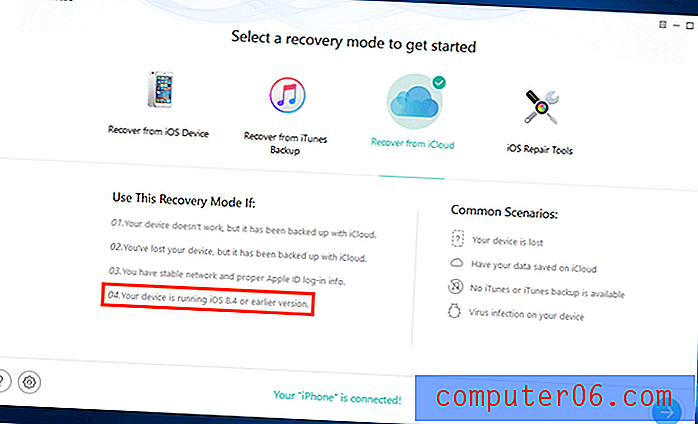
За да започнете, изберете режима „Възстановяване от iCloud“ и натиснете синия бутон, за да продължите. Ето как ми подейства:
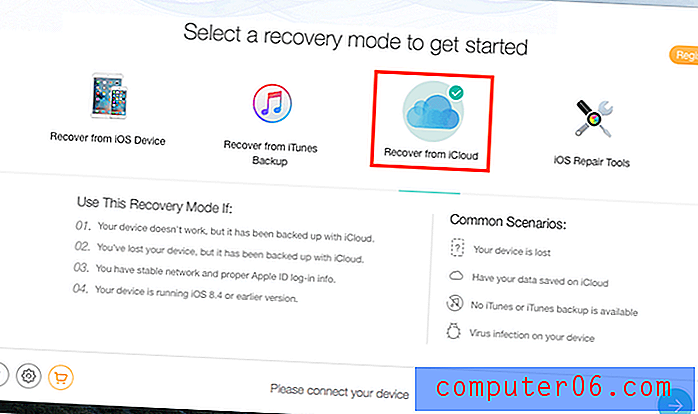
Помоли ме да вляза в iCloud (с моя Apple ID). Обърнете внимание на текстовото описание: iMobie твърди, че никога няма да запази информация или информация за вашия акаунт в Apple. Nice! Надявам се да спазят обещанието си; Наистина съм загрижен, когато ме помолят да въведете идентификационните си данни за акаунта в Apple в приложения или сайтове на трети страни.
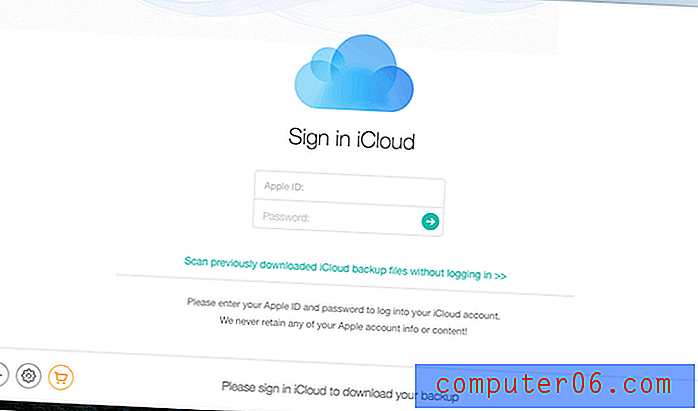
След въвеждането на моя идентификационен номер и парола на Apple, намерих всички устройства, които са активирали архивирането на iCloud. Трябва да избера резервно копие за изтегляне, преди да мога да продължа напред.
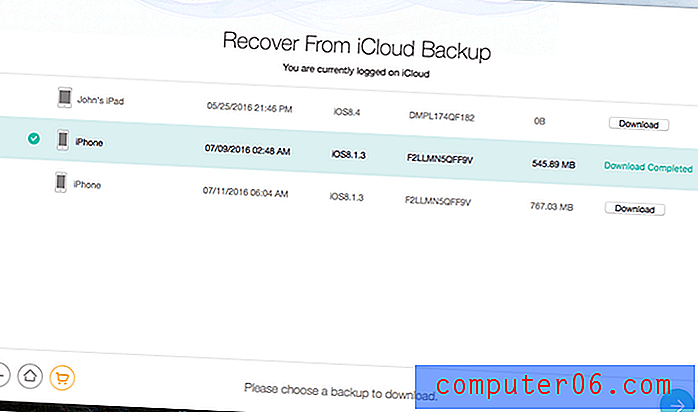
В него бяха намерени 247 елемента от архива ми iCloud - не е лошо. Но дръжте, това е абсолютно същото като това, което бих видял в iCloud.com. Трябва да се чудя: Какъв е смисълът от добавяне на този режим на възстановяване?
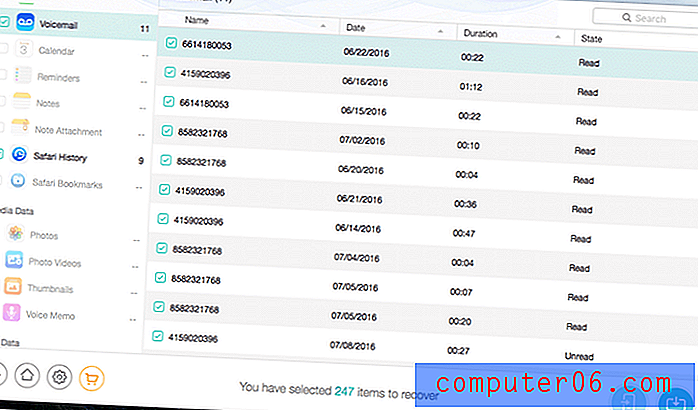
Моят личен опит:
Това е частта, от която малко съм разочарован. Този режим „Възстановяване от iCloud“ не се различава от метода на iCloud.com на Apple. Мога просто да отида на официалния iCloud.com, да вляза с моя Apple ID и да потърся файловете си, като навигирате през уеб приложението (вижте по-долу). Не е необходимо да разкривам информация за акаунта си в Apple на трети страни (без да ви критикувам, iMobie. Аз съм нещо странно). За мен този режим не предлага голяма стойност.
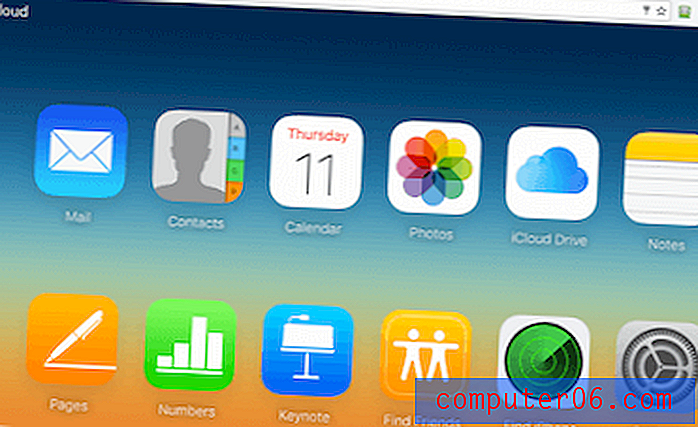
4. Инструменти за ремонт на iOS
Това е четвъртият модул на PhoneRescue. За съжаление, не мога да го тествам, защото нямам дефектно iOS устройство. Според iMobie този режим на възстановяване е най-добре да се използва, когато устройството ви е заседнало на черен екран или лого на Apple или продължава да се рестартира. Когато щракна върху синия бутон, за да продължа, можете да видите, че устройството ми работи добре и че няма нужда да го поправяте.
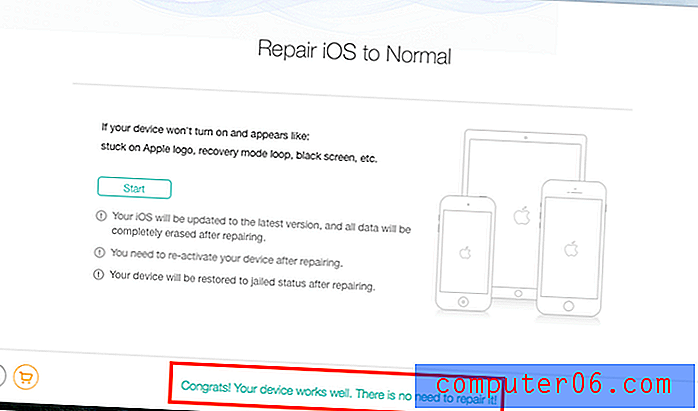
Като такъв, не мога да се възползвам лично от този режим на поправка. Ако имате възможност да използвате тази функция, моля, уведомете ме какво мислите, като оставите коментар по-долу. С удоволствие ще актуализирам този раздел и ще включите вашите отзиви тук.
5. Функцията за възстановяване / експортиране
В края на деня всичко е свързано с връщането на изтрити или изгубени файлове на вашето устройство или компютър. Процесът на сканиране служи като начална стъпка, така че можете да прецените дали загубените ви данни могат да бъдат намерени и извлечени.
За съжаление, пробната версия на PhoneRescue не ви позволява реално да възстановите намерените файлове. Ще трябва да закупите лицензен код, за да активирате софтуера, в противен случай бутоните за износ или изтегляне са оцветени. Закупих семейната версия, която струва 80 долара. Процесът на активиране е плавен, всичко, което трябва да направите, е да копирате серийния код, да го поставите в малкия изскачащ прозорец и ще сте добре да продължите.
Запазих много файлове на компютъра си. Нямаше проблем; процесът е доста лесен. Освен това установих, че качеството на възстановените файлове е високо. Например, изображенията са с еднакъв размер (няколко MB), каквито са били.
Това, което най-много ме интересува, е функцията „Експорт“. iMobie твърди, че мога директно да запазя файловете обратно в моя iPhone. Опитах и ето как ми подейства.
Първо изключих приложението „Find My iPhone“. В противен случай ще видите предупредителното съобщение по-долу. За да направите това, отидете на Settings> iCloud> Find My iPhone, щракнете върху него и докоснете, за да плъзнете бутона до сиво. Не забравяйте да включите отново „Find My iPhone“, след като възстановите загубените си файлове.
След това открих, че мога да експортирам само някои видове файлове обратно в устройството си: Контакти, история на обажданията, съобщения, гласова поща, календар, напомняния, бележки, история на Safari. Изненадана съм, че снимките и видеоклиповете не са в поддържания списък.
За да тествам, избрах текстово съобщение. Ето какво каза: „Вашето устройство ще се рестартира, ще надстрои конфигурацията и ще изисква отключване. Това е необходимо и напълно безопасно за възстановяването. Моля, изчакайте търпеливо и не изключвайте устройството от контакта “.
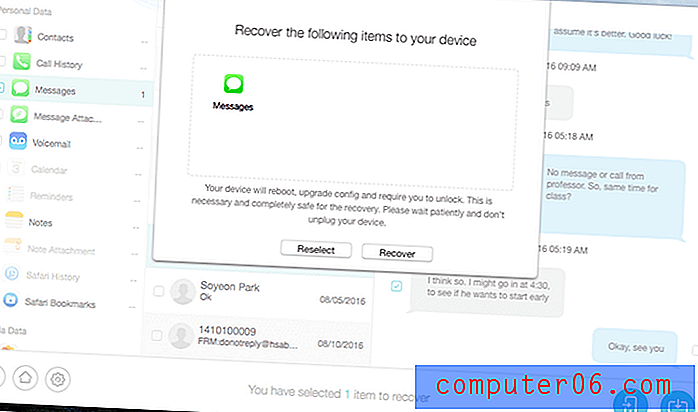
Веднъж щракнах върху „Възстановяване“. Екранът изглеждаше като този по-долу и забелязах, че iPhone ми се рестартира.
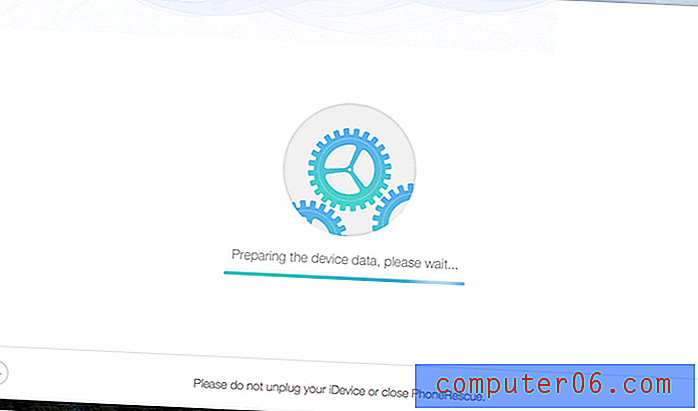
След няколко минути процесът приключи. Изненадващо, той показа „Възстановяването на данни завърши“, но под него също каза „PhoneRescue успешно възстанови общо 0 елемента“. Сериозно? Спомням си, че избрах един. Това грешка ли е?
[актуализация - корекция: екипът на iMobie обяснява, че това е, защото елементът, който се опитах да възстановя, вече е на моето устройство. Ако се възстанови, ще има дубликати. PhoneRescue автоматично прескача дубликатите на iOS устройство. Така че, това НЕ е грешка!]
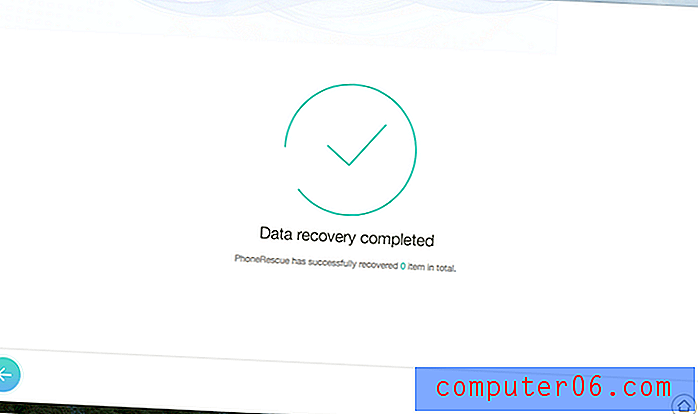
Моите лични приема:
Чудесно е, че PhoneRescue предлага експортна функция, която ви позволява директно да прехвърляте загубени файлове обратно на нашето iOS устройство. Но усещам, че процесът е малко сложен и отнема много време. Трябваше да изключа приложението „Find My iPhone“ и да рестартирам устройството си, за да работя. Плюс това не мога да експортирам снимки и видеоклипове. Според мен най-добре е първо да изтеглите файловете на работния плот, след което да ги разгледате внимателно, преди ръчно да ги експортирате обратно. По този начин трябва да бъде по-безопасно и лесно.
Причини зад оценките ми
Ефективност: 4/5
Както казах, PhoneRescue работи. Той може да възстанови много видове изтрити или изгубени файлове от iOS устройство. Благодарение на четирите цялостни режима на възстановяване, PhoneRescue е в състояние да се справи с различни сценарии за загуба на данни. Въпреки това има тенденция да намира много файлове, които не са изтрити или изгубени, което затруднява намирането на елементите, които всъщност искате да възстановите
Цена: 3, 5 / 5
Лично аз не харесвам ценовите слоеве. 60 долара за единичен лиценз, който позволява да се използва в един компютър или Mac, и семеен лиценз от 80 долара, който работи за няколко компютъра и Macs. Въз основа на скромното ми разбиране за естеството на възстановяването на данни, рядко се нуждаят от такъв софтуер за възстановяване през цялото време. Нуждаем се от него само при бедствия и след възстановяване на данните (надяваме се) трябва да научим урока си и да бъдем особено предпазливи в бъдеще.
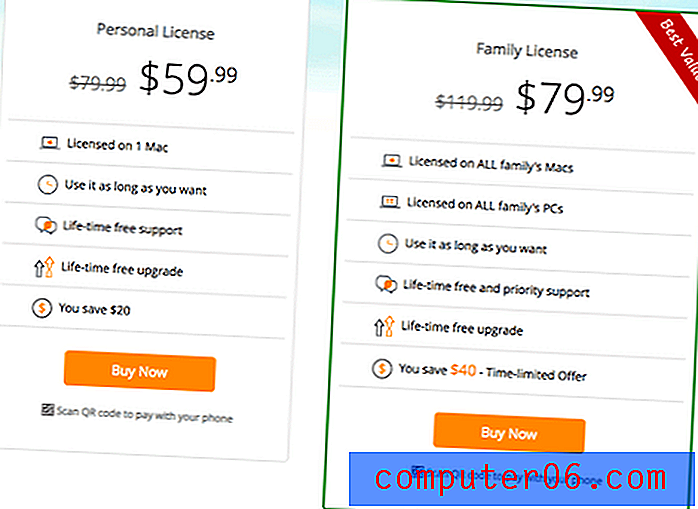
В този смисъл софтуерът за възстановяване на данни е като еднократна снимка: Стойността за бъдещо използване е доста ограничена, ако не и никаква. Освен това, за разлика от системните чисти приложения като CleanMyMac или приложения за сигурност, този софтуер за възстановяване не трябва да бъде инсталиран на всеки компютър или Mac. Следователно няма много смисъл да купувате семейния лиценз, който струва допълнителни 20 долара. Купих Family Licence, чисто с цел тестване както на Windows, така и на Mac версии на програмата.
Лесно използване: 5/5
Няма въпрос за използваемостта на PhoneRescue. Елегантният дизайн на потребителския интерфейс и полезните текстови инструкции го правят невероятно лесен за работа. Освен това четирите лесни за разбиране режими на възстановяване опростяват сложни сценарии за загуба на данни. Браво, екип на iMobie!
Поддръжка: 4/5
Екипът за поддръжка на iMobie може да се свърже със стандартен имейл. Те обещават 24/7 поддръжка с време за реакция в рамките на 24 часа (обикновено много по-малко). Изпратих им по имейл няколко пъти и те бяха доста отзивчиви. Нещото, което мисля, че биха могли да подобрят, е ангажираността на клиентите. Докато ги изпращах по няколко пъти по имейл, те знаеха моето име, но все пак използваха общото поздравяване „Уважаеми клиенти“ в началото на всеки имейл. Не съм сигурен дали това е част от тяхната политика за взаимоотношения с клиенти или не. Просто чувствам, че ангажиращият разговор би накарал клиентите да се чувстват по-ценени.
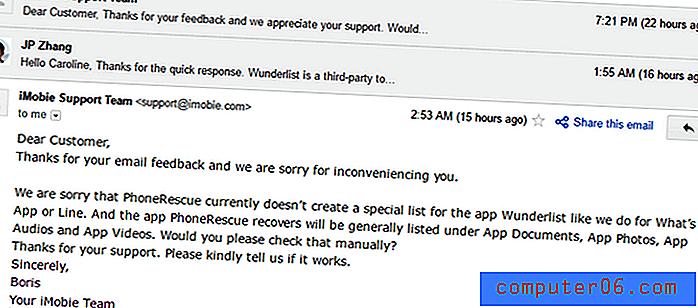
Алтернативи на PhoneRescue
Въпреки че PhoneRescue е приятна програма, която може да ви помогне да спасите загубените си данни за iPhone, в никакъв случай не е единствената. Всъщност, ако сте архивирали устройството си чрез iTunes или iCloud, често е доста лесно да възстановите всичките си изгубени файлове с помощта на вградените приложения на Apple.
Това каза, ето списък на безплатни и платени опции в случай, че PhoneRescue не помогне.
- iTunes (Windows и macOS) - безплатни. Той работи само когато сте направили резервно копие на вашия iPhone или iPad чрез iTunes, преди данните да бъдат премахнати.
- iCloud (уеб) - безплатно. Подобно на iTunes. Ако сте активирали iCloud архивиране на вашите iOS устройства, шансовете са да върнете изгубените си файлове.
- dr.fone - Платен ($ 69.95). Цялостен софтуер за управление на данни на iOS и Android устройства. Той може също така да възстанови изтритите файлове, архивиране на запазени данни и други. Вижте dr.fone преглед.
- Звездно възстановяване на данни за iPhone - платен ($ 49.95). Характеристиките му са доста подобни на PhoneRescue.
заключение
iMobie PhoneRescue е безопасен и работи за възстановяване на много видове файлове, изтрити или загубени от iOS устройство, като iPhone, iPad и iPod Touch. Програмата е интуитивна и лесна за използване благодарение на усилията на екипа за проектиране и разработка на iMobie. Но поради сложния характер на възстановяване на данни, не е 100% гарантирано, че ще можете да извлечете всичките си изгубени файлове с помощта на този софтуер.
Хубаво е да видите, че PhoneRescue предоставя четири различни режима за възстановяване и поправяне, за да увеличите максимално шансовете за възстановяване. Всеки режим обаче не е без проблеми. Например режимът „Възстановяване от iOS устройство“ има тенденция да намира повече файлове от тези, които сте изтрили, което отнема много време за идентифициране на файловете, които всъщност искате да възстановите. Освен това не виждам голяма полза в използването на режим „Възстановяване от iCloud“, тъй като е много по-лесно да влезете в iCloud.com и да получите достъп до вашите файлове чрез уеб приложението.
Независимо от това, мисля, че PhoneRescue е страхотно парче софтуер и ми харесва. Представете си страха и паниката в момента, в който случайно изтриете някои скъпоценни снимки от iPhone (бях питан за това няколко пъти - просто погледнете коментарите в тази статия за iPad, която публикувах по-рано). PhoneRescue поне ви дава надежда да възстановите тези данни. Това каза, бих искал отново да ви напомня за значението на архивирането на данни - използвайте iCloud, iTunes или външен твърд диск, за да направите няколко копия на всичките си важни файлове! Това е най-добрият начин да се избегне загуба на данни.
Справедливо разкриване
Като се има предвид, че PhoneRescue е мощен софтуер, който предлага десетки функции за спасяване на данни от iPhone от различни сценарии, за мен беше невъзможно да тествам всяка функция. Нямам дефектно устройство за iOS, не използвам определени приложения (напр. Line), за които iMobie твърди, че програмата може да възстановява данни и т.н. Въпреки това направих теста на програмата, както и можех. Като такъв, отричам, че този преглед на PhoneRescue се основава главно на моето ограничено тестване на софтуера, информацията, налична на уебсайта на iMobie, и имейл отговорите, получени от екипа за поддръжка на iMobie. Моля, обърнете внимание, че мненията в този преглед са мои собствени и може да не са точни с течение на времето.
Похарчих 80 долара и закупих семейния лиценз за собствен бюджет с намерението да тествам както PC, така и Mac версията на PhoneRescue. Никога не съм искал или използвал никакви безплатни лицензи от маркетинговия екип на iMobie. Също така, не съм спонсориран да напиша този отзив. Цялото съдържание в този отзив е чисто мое собствено мнение.
Вашия отзив
Опитали ли сте PhoneRescue? Успяхте ли да възстановите изтритите или изгубените файлове от вашия iPhone, iPad или iPod Touch (или устройство с Android, което все още тествам)? Така или иначе споделете мислите си в коментарите по-долу.
Вземете PhoneRescue за iOS
5/5 (1 преглед)


